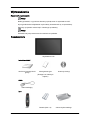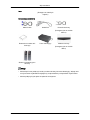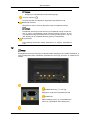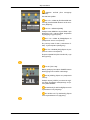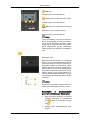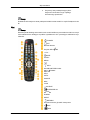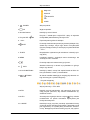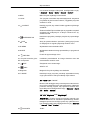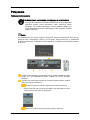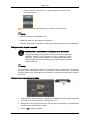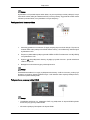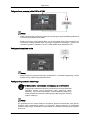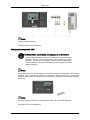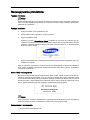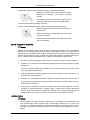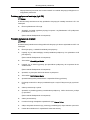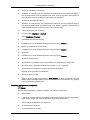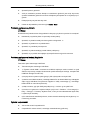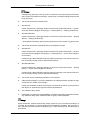ii
LCD MONITOR
quick start guide
400MX-2 400MXn-2 460MX-2 460MXn-2

Wprowadzenie
Zawartość opakowania
Uwaga
Należy sprawdzić, czy poniższe elementy są dołączone do wyświetlacza LCD.
W przypadku braku którejkolwiek części należy skontaktować się ze sprzedawcą
.
Elementy opcjonalne można kupić u lokalnego sprzedawcy.
Uwaga
Podstawa nie jest przeznaczona do stawiania na podłodze.
Rozpakowywanie
Wyświetlacz LCD
Instrukcje obsługi
Skrócona instrukcja konfi-
guracji
Karta gwarancyjna
(Dostępne w niektórych
krajach)
Instrukcja obsługi
Kable
Kabel zasilający
Inne
Pilot Baterie (AAA x 2) Osłona dysku twardego

Inne
(Dostępne w niektórych
krajach)
Sprzedawane oddzielnie
Kabel D-Sub Kabel DVI Przewód sieciowy
(Dostępne tylko w modelu
MXn-2)
Zestaw do montażu naś-
ciennego
Tuner telewizyjny Modem sieciowy
(Dostępne tylko w modelu
MX-2)
Zestaw z podstawą tymc-
zasową
Uwaga
• Można kupić
oraz podłączyć osobny modem sieciowy lub tuner telewizyjny. Więcej infor-
macji na temat użytkowania znajduje się w odpowiednich podręcznikach użytkownika.
• Można podłączyć tylko jedno urządzenie zewnętrzne.
Wprowadzenie

Twój Wyświetlacz LCD
Przód
Przycisk MENU [MENU]
Umożliwia otwarcie i zamknięcie menu ekranowego. Służy także do
opuszczania menu ekranowego i powrotu do poprzedniego menu.
Przyciski nawigacyjne (przyciski Góra-Dół)
Umóżliwia przechodzenie do górnego lub dolnego elementu menu lub
dostosowanie wartości menu.
Przyciski dostosowywania wartości (przyciski lewo-prawo) / Przyciski głoś-
ności
Umóżliwia przechodzenie do lewego lub prawego elementu menu lub dos-
tosowanie wartości menu. Jeśli menu OSD nie jest wyświetlane na ekra-
nie, naciśnij ten przycisk, aby dostosować głośność.
Przycisk ENTER [ENTER]
Powoduje włączenie zaznaczonej opcji menu.
Przycisk SOURCE [SOURCE]
Przełącza urządzenie z trybu PC w tryb wideo. Zmiana źródła jest możliwa
tylko w przypadku urządzeń zewnętrznych podłączonych w danym mo-
mencie do wyświetlacza LCD.
[PC] → [DVI] → [AV] → [HDMI] → [MagicInfo] → [TV]
Uwaga
• Menu
TV jest dostępne po zainstalowaniu tunera telewizyjnego.
• Model MX-2 może korzystać z menu MagicInfo po podłączeniu do mo-
demu sieciowego.
D.MENU
Otwiera menu ekranowe D.MENU.
Wprowadzenie

Uwaga
• Dostępne po zainstalowaniu tunera telewizyjnego.
Przycisk zasilania [ ]
Przycisk ten służy do włączania i wyłączania wyświetlacza LCD.
Wskaźnik zasilania
Mruganie na zielono oznacza włączenie trybu oszczędzania energii.
Uwaga
Dodatkowe informacje
na temat funkcji oszczędzania energii można zna-
leźć w części Oszczędzanie energii instrukcji obsługi monitora. W celu
oszczędzania energii wyświetlacza LCD, należy go WYŁĄCZYĆ, gdy nie
jest używany lub w przypadku dłuższej przerwy w eksploatacji.
Czujnik pilota
Pilot zdalnego sterowania należy skierować w to miejsce wyświetlacza
LCD.
Tył
Uwaga
Szczegółowe
informacje
dotyczące podłączania kabli znajdują się w rozdziale Ustawienia, w
części Podłączanie kabli. Ustawienia wyświetlacza LCD mogą się różnić, w zależności od
modelu.
POWER S/W ON [ │ ] / OFF [O]
Włączenie / wyłączenie wyświetlacza LCD
POWER IN
Kabel zasilający łączy się z wyświetlaczem
LCD oraz z gniazdkiem sieci elektrycznej.
Wprowadzenie

RS232C OUT/IN (Port szeregowy
RS232C)
Port dla funkcji MDC
DVI / PC / HDMI IN [DVI/PC/HDMI AU-
DIO IN] (PC/DVI/HDMI Gniazdo audio mon-
itora (Wejście))
DVI / PC / HDMI IN [HDMI]
Podłącz kabel HDMI do złącza HDMI z tyłu
telewizora LCD i złącza HDMI urządzenia
wysyłającego sygnał cyfrowy.
DVI / PC / HDMI IN [RGB](Złącze do
podłączenia obrazu z komputera)
Za pomocą kabla D-Sub (15-bolcowe D-
Sub) - tryb komputera (analogowy)
DVI / PC / HDMI IN [DVI] (Złącze do pod-
łączenia obrazu z komputera)
Za pomocą kabla DVI (DVI-D do DVI-D) - tryb
DVI (cyfrowy)
DC OUT [5V/1.5A]
Należy podłączyć do złącza POWER tunera
telewizyjnego lub modemu sieciowego.
AV IN [VIDEO] (Złącze do podłączenia
obrazu)
Podłącz złącze [ VIDEO ] monitora do wyjś-
cia wideo urządzenia zewnętrznego za po-
mocą kabla WIDEO.
AV AUDIO IN [L-AUDIO-R](Złącze audio
wyświetlacza LCD (Wejście))
AV AUDIO OUT [L-AUDIO-R] (Złącze
audio wyświetlacza LCD (Wyjście))
Wprowadzenie

RGB OUT
(Dostępne tylko w modelu MXn-2)
LAN(Złącze do podłączenia sieci LAN)
(Dostępne tylko w modelu MXn-2)
USB (Złącze do podłączenia urządzenia
USB)
Klawiatura / mysz, pamięć masowa
(Dostępne tylko w modelu MXn-2)
Uwaga
Liczba
wyświetlaczy
LCD, które można pod-
łączyć do wyjścia pętli, jest różna w zależno-
ści od takich warunków, jak kabel, źródło
sygnału itp. W przypadku kabli nie powodu-
jących pogorszenia sygnału źródłowego,
można podłączyć do dziesięciu wyświetlaczy
LCD.
Kensington Lock
Zabezpieczenie Kensington to mechanizm
służący do fizycznego zablokowania urząd-
zenia używanego w miejscach publicznych.
Urządzenie służące do blokowania należy
zakupić oddzielnie. Wygląd i metoda zamy-
kania mogą się różnić od przedstawionych
na rysunku w zależności od producenta. Pra-
widłowy sposób użycia został opisany w in-
strukcji obsługi blokady Kensington. Urząd-
zenie służące do blokowania należy zakupić
oddzielnie.
Uwaga
W zależności od modelu, umiejscowienie za-
bezpieczenia Kensington może być różne.
Korzystanie z zabezpieczenia
przeciwkradzieżowego Kensington
1. Włóż mechanizm blokujący do gniazda
systemu Kensington w wyświetlaczu
LCD i obróć go w kierunku zamyka-
nia
.
2. Podłącz linkę
zabezpieczającą Ken-
sington.
Wprowadzenie

3. Przymocuj
linkę
zabezpieczającą Ken-
sington do biurka lub innego ciężkiego,
nieruchomego przedmiotu.
Uwaga
Dodatkowe
informacje
na temat podłączania kabli można znaleźć w części Podłączanie ka-
bli.
Pilot
Uwaga
Działanie pilota
zdalnego sterowania może zostać zakłócone przez telewizor lub inne urząd-
zenia elektroniczne działające w pobliżu wyświetlacza LCD i powodujące zakłócenia częs-
totliwości.
POWER
OFF
Number Buttons
Przycisk DEL
+ VOL -
MUTE
TV/DTV
MENU
INFO
KOLOROWE PRZYCISKI
TTX/MIX
STILL
AUTO
S.MODE
MDC
LOCK
SOURCE
ENTER/PRE-CH
CH/P
D.MENU
GUIDE
RETURN
Przyciski kierunku góra/dół i lewo/prawo
EXIT
SRS
Wprowadzenie

MagicInfo
P.MODE
DUAL/MTS
PIP
SWAP
1.
POWER
Włącza produkt.
2. Off
Wyłącza produkt.
3. Number Buttons
Naciśnij by zmienić kanał.
4. Przycisk DEL
Przycisk "-" działa tylko w trybie DTV. Służy do wybrania
funkcji MMS (wielokanałowy) dla trybu DTV.
5. + VOL - Dopasowywanie głośności dźwięku.
6.
MUTE
Powoduje chwilowe
zatrzymanie (wyciszenie) dźwięku. Wy-
świetla się w dolnym, lewym rogu ekranu. W trybie Mute
(Wycisz) dźwięk powraca po wciśnięciu przycisku MUTE lub
- VOL +.
7. TV/DTV Bezpośrednie wybieranie trybu telewizora i telewizji cyfro-
wej (DTV)
8. MENU Umożliwia otwarcie i zamknięcie menu ekranowego, lub
zamknięcie menu ustawień.
9.
Powoduje włączenie zaznaczonej opcji menu.
10. INFO
Aktualne
informacje
o obrazie są wyświetlane w górnym
lewym rogu ekranu.
11.COLOR BUTTONS Naciśnij by dodać, usunąć lub zapisać kanał na liście ulu-
bionych kanałów w menu „Lista Kanałów".
12.
TTX/MIX
W ofercie kanałów telewizyjnych znajdują się tekstowe us-
ługi informacyjne w postaci telegazety.
- Przyciski telegazety
Więcej informacji > TTX / MIX
13.STILL Naciśnij przycisk jednokrotnie, aby zatrzymać obraz. Na-
ciśnij przycisk ponownie, aby wznowić standardowe wy-
świetlanie obrazu.
14.AUTO Automatyczne regulacja ekranu w trybie PC. Przy zmianie
rozdzielczości na panelu sterowania wykonywana jest
funkcja automatyczna.
15. S.MODE Naciśnięcie tego przycisku powoduje wyświetlenie bieżą-
cego trybu obrazu w dolnej części ekranu. Wyświetlacz LCD
jest wyposażony w wysokiej klasy wzmacniacz stereofo-
niczny. Następnie ponownie naciśnij przycisk, aby cyklicz-
Wprowadzenie

nie zmieniać dostępne fabrycznie skonfigurowane tryby.
( Standard → Music → Movie → Speech → Custom )
16.MDC
MDC Przycisk szybkiego uruchamiania
17.LOCK Ten
przycisk umożliwia włączenie/wyłączenie wszystkich
przycisków na pilocie oraz monitorze, z wyjątkiem przycisku
zasilania i LOCK.
18.
SOURCE
Naciśnij przycisk, aby zmienić źródło sygnału wejściowego
SOURCE.
Zmiana SOURCE
jest możliwa tylko w przypadku urządzeń
zewnętrznych podłączonych w danym momencie do wy-
świetlacza LCD.
19.
ENTER/PRE-CH
Naciśniecie przycisku
powoduje przejście do poprzedniego
kanału.
20.
CH/P Służy do przechodzenia w poziomie z jednej pozycji menu
do kolejnej lub do regulacji wybranej wartości menu.
21.D.MENU Wyświetlanie menu dekodera DTV
22.GUIDE Wyświetlanie
elektronicznego przewodnika po programach
(EPG)
23.
RETURN
Powrót do poprzedniego menu.
24.
Przyciski
kierunku góra/
dół i lewo/prawo
Umóżliwia przechodzenie do innego elementu menu lub
dostosowanie wartości menu.
25.
EXIT
Zamykanie menu ekranowego.
26. SRS
SRS TS XT
27.MagicInfo
MagicInfo Przycisk szybkiego uruchamiania
28. P.MODE Naciśnięcie
tego przycisku powoduje wyświetlenie bieżą-
cego trybu obrazu w dolnej środkowej części ekranu.
AV / HDMI / TV : P.MODE
Monitor LCD obsługuje cztery automatyczne ustawienia ob-
razu, które zostały fabrycznie zaprogramowane. Następnie
ponownie naciśnij przycisk, aby cyklicznie zmieniać dos-
tępne fabrycznie skonfigurowane tryby. ( Dynamic → Stand-
ard → Movie → Custom )
PC / DVI / MagicInfo: M/B (MagicBright)
MagicBright to funkcja oferująca optymalne warunki oglą-
dania w zależności od zawartości wyświetlanego obrazu.
Następnie ponownie naciśnij przycisk, aby cyklicznie zmie-
niać dostępne fabrycznie skonfigurowane tryby. (Entertain
→ Internet → Text → Custom )
29. DUAL/MTS
DUAL-
Wprowadzenie

Przy niektórych nadawcach możliwe jest korzystanie z try-
bów
STEREO/MONO,
DUAL
l / DUAL ll i MONO/NICAM
MONO/NICAM STEREO. W tym celu, podczas oglądania
telewizji, naciśnij na pilocie przycisk DUAL.
MTS-
Istnieje możliwość wybrania trybu MTS (wielokanałowego
stereo telewizyjnego).
Rodzaj dźwię-
ku
Tryb MTS/
S_Mode
Domyślny
Stereo FM Mono Mono Zmiana rę-
czna
Stereo Mono ↔ Stereo
SAP Mono ↔ SAP Mono
30.
PIP
Po każdym naciśnięciu tego przycisku pojawi się okno PIP.
- Ta funkcja nie jest dostępna dla tego wyświetlacza LCD
31.
SWAP
Przełączanie zawartości okna PIP i głównego obrazu. Ob-
raz wyświetlany w oknie PIP pojawi się na głównym ekranie,
zaś obraz z głównego ekranu pojawi się w oknie PIP.
- Ta funkcja nie jest dostępna dla tego wyświetlacza LCD
Wprowadzenie

Połączenia
Podłączanie komputera
Przy korzystaniu z przewodu zasilającego z uziemieniem
• W przypadku uszkodzenia przewód z uziemieniem może spowodować
porażenie prądem. Przed włączeniem prądu zmiennego należy
sprawdzić, czy przewód uziemiający został prawidłowo podłączony.
Przed odłączeniem przewodu uziemiającego odłącz najpierw zasilanie
prądem zmiennym.
Uwaga
Do wyświetlacza
LCD można podłączyć urządzenia wejściowe audio/wideo, takie jak odt-
warzacze DVD, magnetowidy, kamery, czy komputer. Więcej informacji nt. podłączania
urządzeń wejściowych audio/wideo można znaleźć w rozdziale Dostosowywanie wyświet-
lacza LCS.
Podłącz kabel zasilający wyświetlacza LCD do gniazda zasilania znajdu-
jącego się z tyłu wyświetlacza. Włącz zasilanie za pomocą przycisku
zasilania.
Sygnał D-sub można doprowadzić do monitora na dwa sposoby. Wybierz
jeden z poniższych wariantów:
Za pomocą złącza D-sub (analogowego) na karcie graficznejf
• Połącz kablem
D-sub 15-pinowy port RGB z tyłu wyświetlacza LCD z
15-pinowym portem D-sub w komputerze.
Za pomocą złącza DVI (cyfrowego) na karcie graficznej.

• Podłącz
kabel
DVI do portu DVI z tyłu wyświetlacza LCD oraz portu
DVI w komputerze.
Podłącz kabel audio wyświetlacza do portu audio z tyłu komputera.
Uwaga
• Włącz komputer oraz wyświetlacz LCD.
•
Kabel DVI należy do wyposażenia opcjonalnego.
• Elementy opcjonalne można kupić u lokalnego sprzedawcy produktów firmy SAMSUNG.
Podłączanie do innych urządzeń
Przy korzystaniu z przewodu zasilającego z uziemieniem
• W przypadku
uszkodzenia przewód z uziemieniem może spowodować
porażenie prądem. Przed włączeniem prądu zmiennego należy
sprawdzić, czy przewód uziemiający został prawidłowo podłączony.
Przed odłączeniem przewodu uziemiającego odłącz najpierw zasilanie
prądem zmiennym.
Uwaga
Do wyświetlacza
LCD można podłączyć urządzenia wejściowe audio/wideo, takie jak odt-
warzacze DVD, magnetowidy, kamery, czy komputer. Więcej informacji nt. podłączania
urządzeń wejściowych audio/wideo można znaleźć w rozdziale Dostosowywanie wyświet-
lacza LCS.
Podłączanie urządzeń audio-wideo
1. Połącz gniazdo
odtwarzacza DVD, magnetowidu (odtwarzacza DVD / dekodera telewizji
cyfrowej) ze złączem [R-AUDIO-L] wyświetlacza LCD.
2. Następnie uruchom odtwarzanie taśmy lub płyty DVD odpowiednio w magnetowidzie,
kamerze wideo lub odtwarzaczu DVD.
3. Wybierz AV używając SOURCE .
Połączenia

Uwaga
Wyświetlacz LCD
posiada złącze audio-wideo, za pomocą którego można podłączyć urząd-
zenia audio-wideo, takie jak odtwarzacze DVD, VCR czy kamery. Sygnał audio-wideo można
odbierać pod warunkiem, że wyświetlacz LCD jest włączony.
Podłączanie do kamery wideo
1. Odszukaj gniazdo
A/V w kamerze. Z reguły znajdują się one z boku lub tyłu. Za pomocą
zestawu kabli audio podłącz WYJŚCIE AUDIO kamery i AV AUDIO IN [L-AUDIO-R] na
wyświetlaczu LCD.
2. Za pomocą kabla wideo podłącz gniazda VIDEO OUTPUT na kamerze i AV IN [VIDEO]
na wyświetlaczu LCD.
3. Wybierz AV dla podłączenia kamery używając przycisku Source z przodu telewizora
LCD lub na pilocie.
4. Następnie uruchom kamerę przy włożonej kasecie.
Uwaga
Przedstawione kable
A/V z reguły są dołączane do kamery. Jeśli ich nie masz, powinny być
dostępne w lokalnym sklepie elektronicznym. Jeśli kamera wideo zapisuje dźwięk stereo,
konieczne są dwa zestawy kabli.
Połączenie za pomocą kabla HDMI
Uwaga
• Urządzenia wejściowe,
np. odtwarzacz DVD, są podłączane do złącza HDMI wyświet-
lacza LCD przy pomocy kabla HDMI.
• Nie można podłączyć komputera do złącza HDMI.
Połączenia

Połączenie za pomocą kabla DVI to HDMI
Uwaga
• Podłącz gniazdo
DVI cyfrowego urządzenia wyjściowego do gniazda HDMI wyświetlacza
LCD za pomocą kabla DVI na HDMI.
• Podłącz czerwone i białe gniazda RCA, za pomocą kabla stereo (dla komputera), do
czerwonego i białego gniazda audio cyfrowego urządzenia wejściowego, i połącz prze-
ciwstawne gniazda z gniazdem DVI / PC / HDMI AUDIO IN wyświetlacza LCD.
Podłączanie systemu audio
Uwaga
• Połącz za
pomocą zestawu kabli audio gniazda AUX L, R zestawu dźwiękowego i złącze
AUDIO OUT [L-AUDIO-R] wyświetlacza LCD.
Podłączanie przewodu sieciowego
Przy korzystaniu z przewodu zasilającego z uziemieniem
• W przypadku
uszkodzenia przewód z uziemieniem może spowodować
porażenie prądem. Przed włączeniem prądu zmiennego należy
sprawdzić, czy przewód uziemiający został prawidłowo podłączony.
Przed odłączeniem przewodu uziemiającego odłącz najpierw zasilanie
prądem zmiennym.
Uwaga
Do wyświetlacza
LCD można podłączyć urządzenia wejściowe audio/wideo, takie jak odt-
warzacze DVD, magnetowidy, kamery, czy komputer. Więcej informacji nt. podłączania
urządzeń wejściowych audio/wideo można znaleźć w rozdziale Dostosowywanie wyświet-
lacza LCS.
Połączenia

Uwaga
Podłącz przewód sieciowy.
(Dostępne tylko w modelu MXn-2)
Podłączanie urządzenia USB
Przy korzystaniu z przewodu zasilającego z uziemieniem
• W przypadku
uszkodzenia przewód z uziemieniem może spowodować
porażenie prądem. Przed włączeniem prądu zmiennego należy
sprawdzić, czy przewód uziemiający został prawidłowo podłączony.
Przed odłączeniem przewodu uziemiającego odłącz najpierw zasilanie
prądem zmiennym.
Uwaga
Do wyświetlacza
LCD można podłączyć urządzenia wejściowe audio/wideo, takie jak odt-
warzacze DVD, magnetowidy, kamery, czy komputer. Więcej informacji nt. podłączania
urządzeń wejściowych audio/wideo można znaleźć w rozdziale Dostosowywanie wyświet-
lacza LCS.
Uwaga
Istnieje możliwość podłączenia urządzeń USB, takich jak myszka lub klawiatura.
(Dostępne tylko w modelu MXn-2)
Połączenia

Rozwiązywanie problemów
Funkcja autotestu
Uwaga
Przed skontaktowaniem
się z centrum serwisowym najpierw należy sprawdzić następujące
rzeczy. W razie wystąpienia problemów, z którymi nie można sobie poradzić, należy skon-
taktować się z serwisem.
Funkcja autotestu
1. Wyłącz komputer oraz wyświetlacz LCD
2. Odłącz kabel wideo podłączony z tyłu komputera.
3. Włącz wyświetlacz LCD.
Poniższy rysunek („Check Signal Cable") znajduje się na czarny tle, podczas gdy wy-
świetlacz LCD pracuje zazwyczaj nawet wtedy, gdy nie wykryto sygnału wideo. W trybie
autotestu, wskaźnik zasilania ekranu LED świeci się na zielono, a na ekranie będzie
widoczny pewien kształt.
4. Wyłącz wyświetlacz
LCD i podłącz ponownie kabel sygnału wideo. Następnie włącz wy-
świetlacz i komputer.
Jeśli po wykonaniu powyższych czynności obraz nie wyświetla się na ekranie wyświetlacza
LCD, należy sprawdzić poprawność działania kontrolera wideo oraz systemu; wyświetlacz
funkcjonuje prawidłowo.
Komunikaty ostrzegawcze
Dla ekranu można nawet wybrać rozdzielczość 1920 x 1080. Jednak zostanie na chwilę wy-
świetlony następujący komunikat: „You can choose to change the screen resolution or stay
in the current mode during that time” (Możesz zmienić rozdzielczość ekranu lub pozostać w
aktualnym trybie). Jeśli rozdzielczość ustawiona jest na więcej niż 85Hz, pokaże się czarny
ekran, gdyż wyświetlacz LCD nie obsługuje rozdzielczości powyżej 85Hz.
Uwaga
Więcej informacji na temat rozdzielczości i częstotliwości obsługiwanych przez wyświetlacz
plazmowy można znaleźć w Ustawienia > Fabryczne tryby synchronizacji
Konserwacja i czyszczenie
1) Konserwacja wyświetlacza LCD.

Wyświetlacz należy czyścić miękką szmatką, po odłączeniu zasilania.
• Nie
wolno używać benzenu, rozpuszczalnika i innych
łatwopalnych
substancji, jak również zwilżonej
szmatki.
• Aby zapobiec uszkodzeniom ekranu, zalecamy sto-
sowanie środka czyszczącego firmy SAMSUNG.
2) Konserwacja ekranu płaskiego monitora
Monitor należy delikatnie czyścić miękką szmatką (z flaneli bawełnianej).
• Nie
wolno nigdy stosować acetonu, benzenu ani roz-
puszczalnika.
Może
to spowodować odkształcenia lub deformację
powierzchni ekranu.
• Odpowiedzialność finansową za wynikłe zniszczenia
ponosi użytkownik.
Oznaki i zalecane działania
Uwaga
Monitor LCD
wyświetla sygnał wizji odbierany z komputera. Dlatego w razie wystąpienia
problemów z komputerem lub jego kartą graficzną wyświetlacz LCD może w ogóle nie wy-
świetlać obrazu, wyświetlać obraz o słabym odwzorowaniu kolorów lub obraz z zakłóceniami,
bądź nie obsługiwać trybu wideo. W takim przypadku należy najpierw sprawdzić źródło prob-
lemu, a dopiero potem skontaktować się z Centrum serwisowym lub sprzedawcą.
1. Sprawdź, czy kabel zasilający i kable wideo są poprawnie podłączone do komputera.
2. Sprawdź, czy w momencie uruchamiania komputera słychać więcej niż 3 krótkie sygnały
dźwiękowe.
(W takim przypadku należy skontaktować się z serwisem technicznym w celu sprawd-
zenia płyty głównej komputera).
3. Jeśli zainstalowano nową kartę graficzną lub złożono komputer, należy sprawdzić, czy
zainstalowano kartę graficzną.
4. Sprawdź, czy częstotliwość odchylania obrazu jest ustawiona na zakres 50 Hz ~85 Hz.
(W przypadku korzystania z opcji maksymalna rozdzielczość wartość zakresu nie po-
winna przekraczać 60 Hz).
5. W przypadku problemów dotyczących instalacji sterownika karty graficznej uruchom
komputer w trybie bezpiecznym, wybierz kolejno „Control Panel” (Panel sterowania)
System „Device Administrator” (Menedżer urządzeń) i usuń istniejącą kartę graficzną, a
następnie ponownie uruchom komputer, aby ponownie zainstalować sterownik.
Lista kontrolna
Uwaga
• Poniżej znajduje
się lista możliwych problemów i ich rozwiązań. Przed wezwaniem ser-
wisu technicznego należy zapoznać się z informacjami zawartymi w tej części, aby
sprawdzić, czy istnieje możliwość samodzielnego problemu. Aby uzyskać pomoc, zadz-
woń pod numer telefonu znajdujący się w części Informacje lub skontaktuj się ze sprze-
dawcą.
Rozwiązywanie problemów

• Więcej
informacji na temat sieci można znaleźć w rozdziale dotyczącym MagicInfo roz-
wiązywania problemów.
Problemy związane z instalacją (tryb
PC)
Uwaga
W dokumentacji
zamieszczono listę problemów dotyczących instalacji monitora LCD i ich
rozwiązań.
Q: Ekran wyświetlacza LCD miga.
A: Sprawdź, czy kabel sygnałowy łączący komputer z wyświetlaczem LCD podłączono
prawidłowo i mocno.
(Patrz rozdział Podłączanie do komputera)
Problemy związane z ekranem.
Uwaga
W dokumentacji zamieszczono listę problemów dotyczących ekranu wyświetlacza LCD i ich
rozwiązań.
Q: Ekran jest pusty, a wskaźnik zasilania jest wyłączony.
A: Upewnij się, że kabel zasilający został prawidłowo podłączony i że wyświetlacz LCD
jest włączony.
(Patrz rozdział Podłączanie do komputera)
Q: "Komunikat „Check Signal Cable”.
A: Upewnij się, że kabel sygnałowy jest prawidłowo podłączony do komputera lub do
źródła obrazu.
(Patrz rozdział Podłączanie do komputera)
A: Sprawdź, czy komputer lub źródło obrazu są włączone.
Q: "Komunikat „Not Optimum Mode”.
A: Sprawdź maksymalną rozdzielczość i częstotliwość karty graficznej.
A: Porównaj te wartości z danymi przedstawionymi w części Fabryczne tryby synchroni-
zacji.
Q: Obraz przesuwa się w pionie.
A: Sprawdź, czy kabel sygnałowy został dobrze podłączony. Jeśli to konieczne, podłącz
go ponownie.
(Patrz rozdział Podłączanie do komputera)
Q: Obraz jest zamazany.
A: Uruchom funkcję dostrajania częstotliwości typu Coarse i Fine.
A: Odłącz wszystkie akcesoria (np. przewody przedłużające) i włącz telewizor ponownie.
A: Ustaw dla rozdzielczości i częstotliwości zalecane zakresy.
Rozwiązywanie problemów

Q: Obraz jest niestabilny i trzęsie się.
A: Sprawdź,
czy
rozdzielczość oraz częstotliwość ustawione na karcie graficznej kompu-
tera są obsługiwane przez wyświetlacz LCD. Jeśli, zmień je zgodnie z informacjami w
menu wyświetlacza LCD i Fabrycznymi trybami synchronizacji.
Q: Na ekranie pojawiają się odbicia.
A: Sprawdź, czy rozdzielczość oraz częstotliwość ustawione na karcie graficznej kompu-
tera są obsługiwane przez wyświetlacz LCD. Jeśli, zmień je zgodnie z informacjami w
menu wyświetlacza LCD i Fabrycznymi trybami synchronizacji.
Q: Obraz jest za jasny lub za ciemny.
A: Dostosuj opcje brightness i contrast.
(Patrz Brightness, Contrast)
Q: Ustawienia kolorów zmieniają się.
A: Ustawia kolor w menu Ustawienia Koloru OSD za pomocą Custom.
Q: Kolory są zniekształcone przez cienie.
A: Ustawia kolor w menu Ustawienia Koloru OSD za pomocą Custom.
Q: Słaba biel.
A: Ustawia kolor w menu Ustawienia Koloru OSD za pomocą Custom.
Q: Wskaźnik zasilania miga.
A: Wyświetlacz LCD zapisuje zmiany wprowadzone w ustawieniach pamięci OSD.
Q: Ekran jest pusty i wskaźnik zasilania miga średnio co 0,5 - 1 sekundę.
A: Wyświetlacz LCD korzysta z systemu zarządzania zasilaniem.
Naciśnij dowolny klawisz na klawiaturze.
Q: Ekran jest pusty i mruga.
A: Jeśli na ekranie pojawi się komunikat „TEST GOOD” podczas naciskania przycisku
MENU, należy sprawdzić kable łączące wyświetlacz LCD oraz komputer, by upewnić
się że są prawidłowo podłączone.
Problemy związane z dźwiękiem
Uwaga
Poniżej podano problemy z sygnałem dźwięku i sposoby ich rozwiązania.
Q:
Brak dźwięku.
A:
Upewnij się, że kabel audio jest prawidłowo podłączony zarówno do portu wejściowego
audio monitora LCD, jak i portu wyjściowego audio karty dźwiękowej.
(Patrz rozdział Podłączanie do komputera)
A: Sprawdź poziom głośności.
Q: Poziom dźwięku jest za niski.
Rozwiązywanie problemów
Strona się ładuje...
Strona się ładuje...
-
 1
1
-
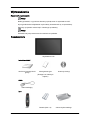 2
2
-
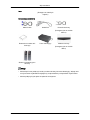 3
3
-
 4
4
-
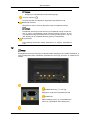 5
5
-
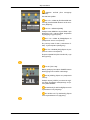 6
6
-
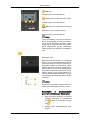 7
7
-
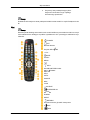 8
8
-
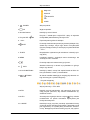 9
9
-
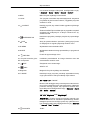 10
10
-
 11
11
-
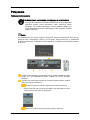 12
12
-
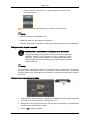 13
13
-
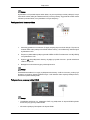 14
14
-
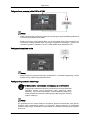 15
15
-
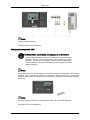 16
16
-
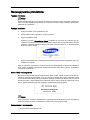 17
17
-
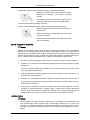 18
18
-
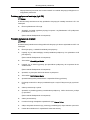 19
19
-
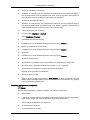 20
20
-
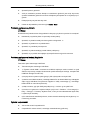 21
21
-
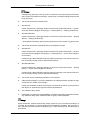 22
22
Samsung 460MX-2 Skrócona instrukcja obsługi
- Kategoria
- Telewizory
- Typ
- Skrócona instrukcja obsługi
Powiązane artykuły
-
Samsung 320MXN-2 Skrócona instrukcja obsługi
-
Samsung 320MXN-2 Skrócona instrukcja obsługi
-
Samsung 230MXN Skrócona instrukcja obsługi
-
Samsung 320MXN-2 Instrukcja obsługi
-
Samsung 400MX Instrukcja obsługi
-
Samsung 400MX-2 Instrukcja obsługi
-
Samsung 400CX Skrócona instrukcja obsługi
-
Samsung 320MXN Skrócona instrukcja obsługi
-
Samsung 320MX-3 Instrukcja obsługi
-
Samsung 460UTN Skrócona instrukcja obsługi